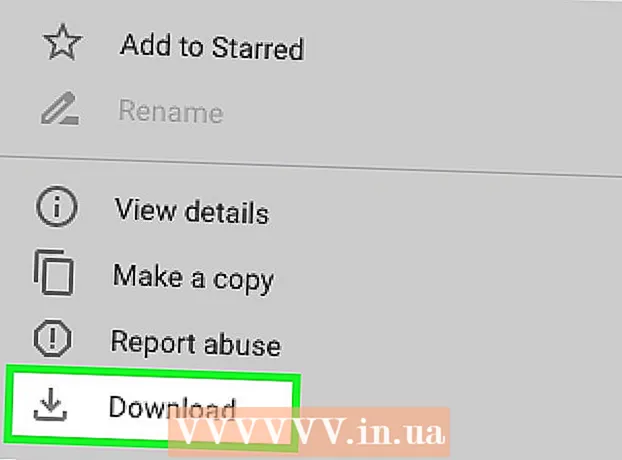लेखक:
John Stephens
निर्मितीची तारीख:
27 जानेवारी 2021
अद्यतन तारीख:
1 जुलै 2024

सामग्री
आपण कधीही संपूर्ण जगावर झूम वाढवू इच्छित आहात, फक्त एका क्लिकवर ठिकाणे आणि खुणा पाहू इच्छिता? Google अर्थ सह, आपण उपग्रह प्रतिमेतून बनविलेले आभासी जगामध्ये नेव्हिगेट करू शकता. हे अगदी सोपे आहे, आपल्याला फक्त Google अर्थ स्थापित करण्याची आवश्यकता आहे. या स्थापनेस काही मिनिटे लागतात; आपण अगदी वेब ब्राउझरमध्ये प्रोग्राम स्थापित करू शकता किंवा आपल्या फोनवर किंवा टॅब्लेटवर अॅप डाउनलोड करू शकता.
पायर्या
पद्धत 3 पैकी 1: संगणकावर Google अर्थ स्थापित करा
संगणक आवश्यकता पूर्ण करतो की नाही ते तपासा. गुगल अर्थ प्रोग्राम चालविण्यासाठी, संगणकाने हार्डवेअरची किमान आवश्यकता पूर्ण केली पाहिजे आणि हार्डवेअर कॉन्फिगरेशनसह मशीन वापरावी. तसे, बहुतेक आधुनिक संगणक हा प्रोग्राम अक्षरशः कोणत्याही समस्येशिवाय चालवू शकतात. हा प्रोग्राम उत्कृष्टरित्या चालविण्यासाठी शिफारस केलेले तपशील येथे आहेतः
- विंडोजः
- ऑपरेटिंग सिस्टम: विंडोज 7 किंवा विंडो 8
- सीपीयूः पेंटियम 4 2.4GHz +
- रॅम: 1 जीबी +
- विनामूल्य हार्ड डिस्क स्पेस: 2 जीबी +
- इंटरनेटचा वेग: 768 केबीपीएस
- ग्राफिक्स कार्ड: डीएक्स 9 256 एमबी +
- प्रदर्शनः 1280x1024 +, 32-बिट
- मॅक ओएस एक्स:
- ऑपरेटिंग सिस्टम: ओएस एक्स 10.6.8+
- सीपीयू: ड्युअल कोअर इंटेल
- रॅम: 1 जीबी +
- विनामूल्य हार्ड डिस्क स्पेस: 2 जीबी +
- इंटरनेटचा वेग: 768 केबीपीएस
- ग्राफिक्स कार्ड: डीएक्स 9 256 एमबी +
- स्क्रीन: 1280x1024 +, लाखो रंग
- लिनक्स:
- कर्नल 2.6+
- glibc 2.3.5 डब्ल्यू / एनपीटीएल किंवा नंतर
- x.org आर 6.7 किंवा नंतरचा
- रॅम: 1 जीबी +
- विनामूल्य हार्ड डिस्क स्पेस: 2 जीबी +
- इंटरनेटचा वेग: 768 केबीपीएस
- ग्राफिक्स कार्ड: डीएक्स 9 256 एमबी +
- प्रदर्शनः 1280x1024 +, 32-बिट
- गूगल अर्थ प्रोग्राम सहसा उबंटूवर समर्थित असतो
- विंडोजः

गूगल अर्थ वेबसाइटला भेट द्या. गूगल अर्थ प्रोग्राम Google वेबसाइटवरून विनामूल्य डाउनलोड केला जाऊ शकतो. आपण Google अर्थ वेबसाइटला भेट देता तेव्हा आपल्यास "हॅलो, अर्थ" संदेश आणि Google नकाशे कडून यादृच्छिक प्रतिमेचे स्वागत केले जाईल.
"गुगल अर्थ" दुव्यावर आपला माउस क्लिक करा. पृष्ठाच्या मध्यभागी दोन पर्याय प्रदर्शित होतीलः गूगल अर्थ आणि गुगल अर्थ प्रो. गूगल अर्थ ची मानक आवृत्ती विनामूल्य असेल, परंतु प्रो आवृत्तीसाठी पैशाची किंमत आहे कारण त्यात विपणक आणि व्यवसाय नियोजकांसाठी विविध साधने आहेत.
डेस्कटॉप पर्यायावर क्लिक करा. हे आपल्याला "Google Earth for डेस्कटॉप" पृष्ठावर नेईल. लक्षात घ्या की ही आवृत्ती लॅपटॉपसाठी देखील वापरली जाऊ शकते; "डेस्कटॉप" सामान्यतः ब्राउझर-आधारित अनुप्रयोगांऐवजी डेस्कटॉप अनुप्रयोगांचा संदर्भ देते.
"गूगल अर्थ डाउनलोड करा" बटणावर क्लिक करा. हे बटण कॉम्प्यूटर पृष्ठासाठी गुगल अर्थ पृष्ठावरील प्रतिमा उपखंडातील उजव्या कोपर्यात आहे.
वाचा आणि सेवा अटींना सहमती द्या. डाउनलोड करण्यापूर्वी, आपल्याला पॉलिसी वाचण्याची आवश्यकता असेल. प्रोग्राम डाउनलोड करून, आपण सेवा अटी आणि गोपनीयता धोरणास सहमती देता.
"अॅग्री अँड डाऊनलोड" वर क्लिक करा. स्थापना प्रोग्राम आपल्या संगणकावर डाउनलोड केला जाईल. आपल्या ब्राउझर सेटिंग्जवर अवलंबून, आपल्याला स्थापना प्रारंभ करण्यापूर्वी डाउनलोडशी सहमत होणे आवश्यक आहे.
- ऑपरेटिंग सिस्टमसाठी योग्य इंस्टॉलर स्वयंचलितपणे डाउनलोड केले जाईल.

- ऑपरेटिंग सिस्टमसाठी योग्य इंस्टॉलर स्वयंचलितपणे डाउनलोड केले जाईल.
गूगल अर्थ स्थापित करा. एकदा इन्स्टॉलेशन फाइल्स डाउनलोड झाल्यावर स्थापित करण्यासाठी पुढे जा:
- विंडोज - डाउनलोड केलेल्या इन्स्टॉलेशन फाइलवर डबल-क्लिक करा. प्रोग्राम Google अर्थ सर्व्हरशी कनेक्ट होईल आणि आवश्यक फायली डाउनलोड करेल. थोडा वेळ प्रतीक्षा करा, Google अर्थ स्वतः स्थापित होईल आणि नंतर स्थापना पूर्ण होताच स्वयंचलितपणे प्रारंभ होईल. स्थापना प्रक्रियेदरम्यान आपल्याला कोणतेही पर्याय स्थापित करण्याची आवश्यकता नाही.
- मॅक - गूगल अर्थ अनुप्रयोग असलेले नवीन फोल्डर उघडण्यासाठी डाऊनलोड केलेल्या.डीएमजी फाइलवर डबल-क्लिक करा. हे चिन्ह अॅप्लिकेशन फोल्डरमध्ये ड्रॅग करा. आपण आता अॅप्लिकेशन्स फोल्डरमधील प्रोग्रामच्या चिन्हावर क्लिक करून Google अर्थ चालवू शकता.
- उबंटू लिनक्स - टर्मिनल उघडा (की संयोजनासह (Ctrl+Alt+ट), आयात करा sudo apt-get प्रतिष्ठापन एलएसबी-कोर करा, आणि की दाबा ↵ प्रविष्ट करा. एलएसबी-कोर पॅकेज स्थापित झाल्यानंतर (किंवा आधीपासून स्थापित), Google अर्थ वेबसाइटवरून डाउनलोड केलेल्या .deb फाइलवर डबल-क्लिक करा. त्यानंतर, गूगल अर्थ स्थापित केले जाईल आणि आपल्याला ते अनुप्रयोग → इंटरनेटमध्ये आढळेल.
गूगल अर्थ वापरुन प्रारंभ करा. एकदा गूगल अर्थ स्थापित झाल्यानंतर आपण Google अर्थ वापरणे सुरू करू शकता. जेव्हा आपण प्रथमच हा अनुप्रयोग उघडता तेव्हा सल्ला आणि वापर करण्याच्या सूचनांसह एक विंडो पॉप अप होईल. आपल्याला आवडत असल्यास, आपण वाचू शकता; नसल्यास, आपण ही विंडो अक्षम करू शकता.
- आपण नकाशे आणि जतन केलेल्या स्थानांवर दुवा साधण्यासाठी आपल्या Google खात्यासह साइन इन करू शकता.
पद्धत 3 पैकी 2: ब्राउझरसाठी Google अर्थ प्लगइन स्थापित करा
आपल्या ब्राउझरला आवश्यकता पूर्ण होते की नाही ते पहा. आपल्याला वेबपृष्ठामध्ये वैश्विक Google Earth पाहण्याची अनुमती देण्यासाठी आपण ब्राउझर प्लगइन डाउनलोड करू शकता आणि Google नकाशे मध्ये अर्थ दृश्य सक्षम करू शकता. आपला संगणक Google अर्थ सिस्टम आवश्यकता पूर्ण करतो हे सुनिश्चित करा (मागील विभाग पहा) आणि आपला ब्राउझर खालीलपैकी किंवा नंतर एक आहे:
- Chrome 5.0+
- इंटरनेट एक्सप्लोरर 7+
- फायरफॉक्स २.०+ (+.०+ ओएस एक्स)
- सफारी 1.१+ (ओएस एक्स)
गूगल अर्थ वेबसाइटला भेट द्या. आपण Google च्या वेबसाइटवरून Google अर्थ प्लगइन डाउनलोड करू शकता. जेव्हा आपण गुगल अर्थ वेबसाइटला भेट देता, तेव्हा आपल्याला "हॅलो, अर्थ" संदेश आणि Google नकाशेवरील यादृच्छिक प्रतिमांसह आपले स्वागत आहे.
"गुगल अर्थ" दुव्यावर क्लिक करा. पृष्ठाच्या मध्यभागी आपण दोन पर्याय प्रदर्शित कराल: गुगल अर्थ आणि गुगल अर्थ प्रो. Google अर्थ प्लगइन प्रत्येकासाठी विनामूल्य असेल.
वेब पर्यायांवर क्लिक करा. Google अर्थ प्लगइन पृष्ठ त्वरित लोड होईल. Google प्लगिन स्वयंचलितपणे स्थापित करण्याचा प्रयत्न करेल. आपल्या ब्राउझर सेटिंग्जवर अवलंबून, आपल्याला डाउनलोड करण्यापूर्वी सेटिंगची पुष्टी करणे आवश्यक आहे.
- टीप, फायरफॉक्स चालू असताना फायरफॉक्स वापरकर्ते प्लगइन स्थापित करू शकत नाहीत. म्हणूनच, आपण दुसर्या ब्राउझरसह प्लगइन स्थापित करणे आवश्यक आहे. प्लगइन सर्व स्थापित ब्राउझर सामायिक करते.
प्लगइन पहा. एकदा प्लगइन स्थापित झाल्यानंतर, चालू असलेले पृष्ठ रीफ्रेश करा (एफ 5). आपण वेब पृष्ठाच्या मध्यम फ्रेममध्ये जागतिक Google अर्थ लोडिंगची प्रगती पाहिली पाहिजे.
- आपण जगभरातील एक संदेश पहाल जो आपण प्लगइन यशस्वीरित्या स्थापित केला आहे.
3 पैकी 3 पद्धत: मोबाईल डिव्हाइसवर गूगल अर्थ स्थापित करा
आपल्या मोबाइल डिव्हाइसचे अॅप स्टोअर उघडा. Google Earth Android आणि iOS दोन्ही डिव्हाइससाठी विनामूल्य उपलब्ध आहे. आपण दोन्ही फोन आणि टॅब्लेटवर Google अर्थ वापरू शकता.
- आपण आपल्या फोनवरील Google अर्थ वेबसाइटवर जाऊन "मोबाइल" निवडून आणि नंतर आपल्या डिव्हाइससाठी योग्य दुवा क्लिक करून स्टोअरमधील अनुप्रयोगाचा थेट दुवा देखील शोधू शकता. मित्र.
गूगल अर्थ अॅप शोधा. विनामूल्य Google Inc. अॅप डाउनलोड करण्याचे सुनिश्चित करा.
अॅप्स स्थापित करा. Android साठी, अॅप डाउनलोड करण्यास प्रारंभ करण्यासाठी स्थापित बटण दाबा. IOS डिव्हाइसेसवर, विनामूल्य बटण क्लिक करा आणि नंतर दिसणार्या स्थापित करा बटणावर क्लिक करा. आपल्याला आपला खाते संकेतशब्द प्रविष्ट करण्याची आवश्यकता असू शकते.
- आपल्याकडे आपल्या सेवेवर डेटा मर्यादा असल्यास, वाय-फाय शी कनेक्ट केलेले असताना आपल्याला अॅप्स डाउनलोड करण्याची आवश्यकता असू शकेल.
अॅप उघडा. एकदा प्रतिष्ठापित झाल्यानंतर, मुख्यपृष्ठ स्क्रीनवर किंवा अॅप ड्रॉवर अॅप दिसेल. Google अर्थ उघडण्यासाठी आणि प्रारंभ करण्यासाठी अनुप्रयोग चिन्हावर क्लिक करा. आमच्या मते, आपण जगात नेव्हिगेट करण्यासाठी आपल्या बोटाचा वापर करण्याच्या प्रथम मार्गदर्शकास स्किम केले पाहिजे.
- डीफॉल्टनुसार, गूगल अर्थ आपल्या जीपीएस डिव्हाइस आणि वाय-फाय कनेक्शनद्वारे परिभाषित केलेल्या स्थानावर झूम वाढविणे सुरू करेल.